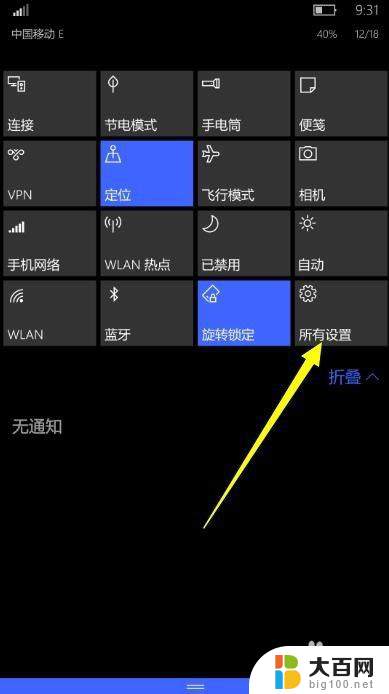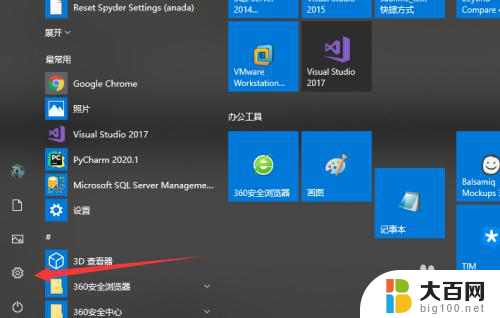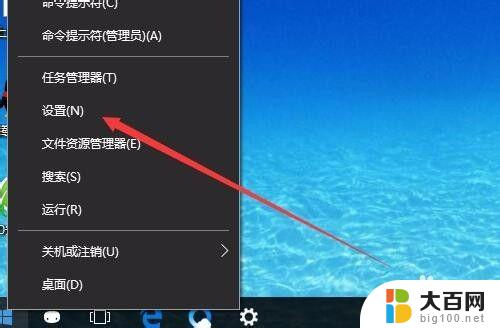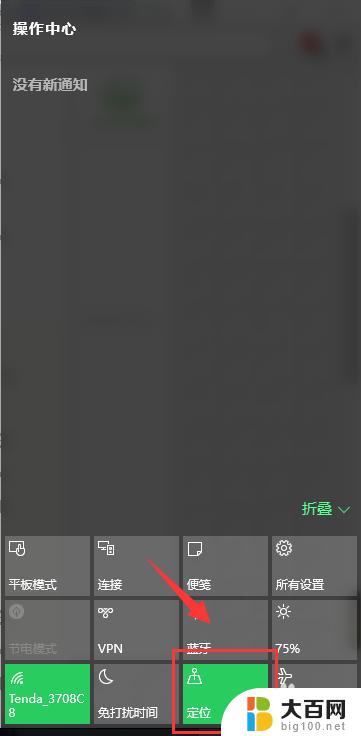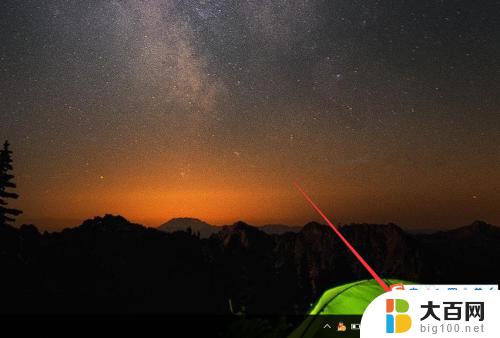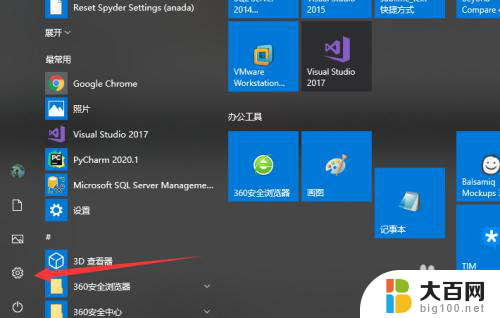usb调节开关在哪里 Win10 USB调试开关在哪里打开
在使用Win10系统时,有时候我们需要对USB调试功能进行开关调节,那么USB调试开关在哪里呢?在Win10系统中,我们可以通过设置界面找到USB调试开关的位置。通过打开USB调试开关,我们可以更方便地进行数据传输和设备连接,提高工作效率。所以了解USB调试开关的位置和如何打开是非常重要的。接下来让我们一起来看看具体的操作步骤吧!
步骤如下:
1.在Win10 Moblie 系统“开始”屏幕中,下拉“通知栏”,从其快捷列表中点击“所有设置”项。
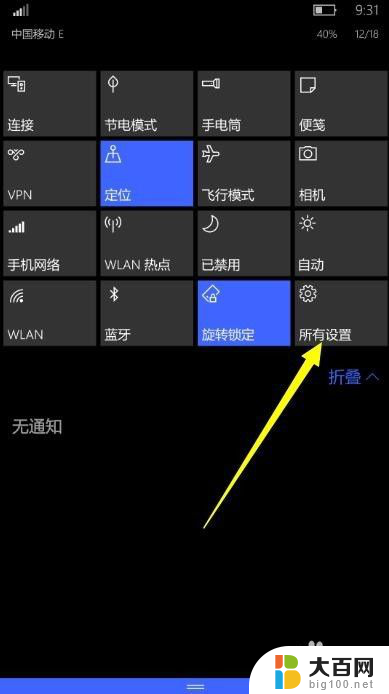
2.待打开“设置”界面后,点击“设备”项进入,在此可以设置有关USB调试相关参数信息。
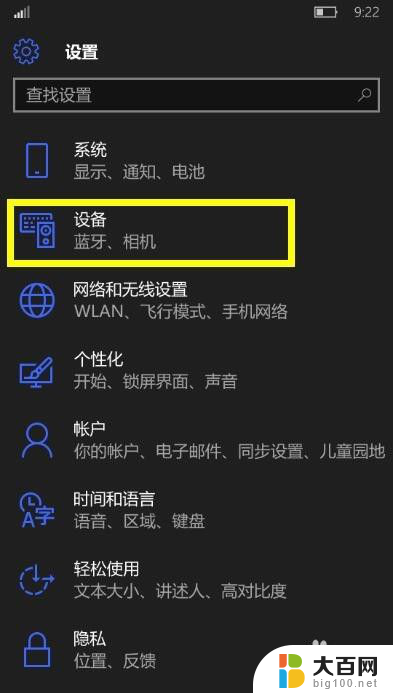
3.从打开的“设备”设置界面中,就可以找到“USB”选项。如图所示,点击“USB”项进入相关设置界面。
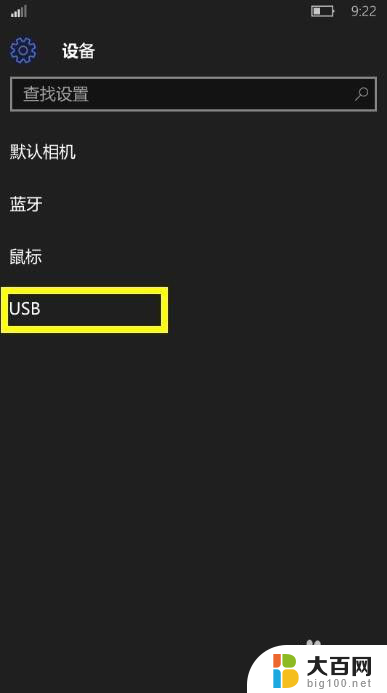
4.在“USB”设置界面中,开启“允许其它电脑使用USB连接到我的移动设备之前询问我”项即可。如图所示:
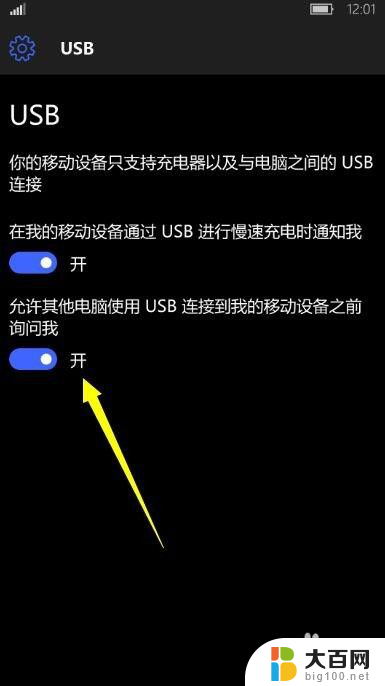
5.接下来将刷入Win10系统的小米4与电脑进行连接,手机将弹出如图所示的“提示”窗口。提示“是否开启USB数据连接”,点击“是”即可打开USB数据连接。
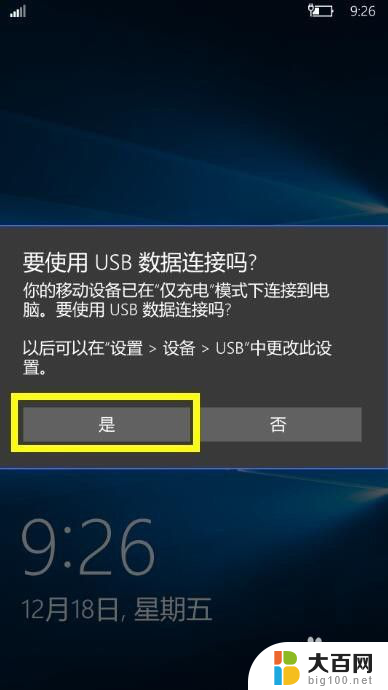
6.最后运行相关Win10手机管理类软件,如“爱应用”、“WP助手”等工具。就可以对Win10手机进行管理操作啦。
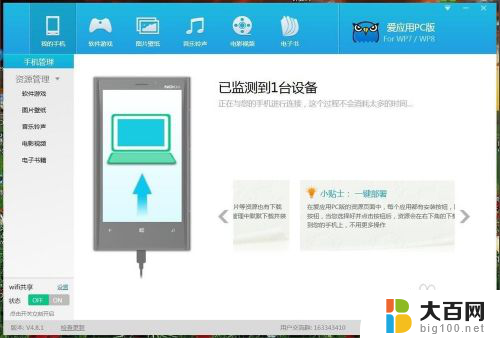
以上就是关于usb调节开关位置的全部内容,如果有遇到相同情况的用户,可以按照小编提供的方法来解决。